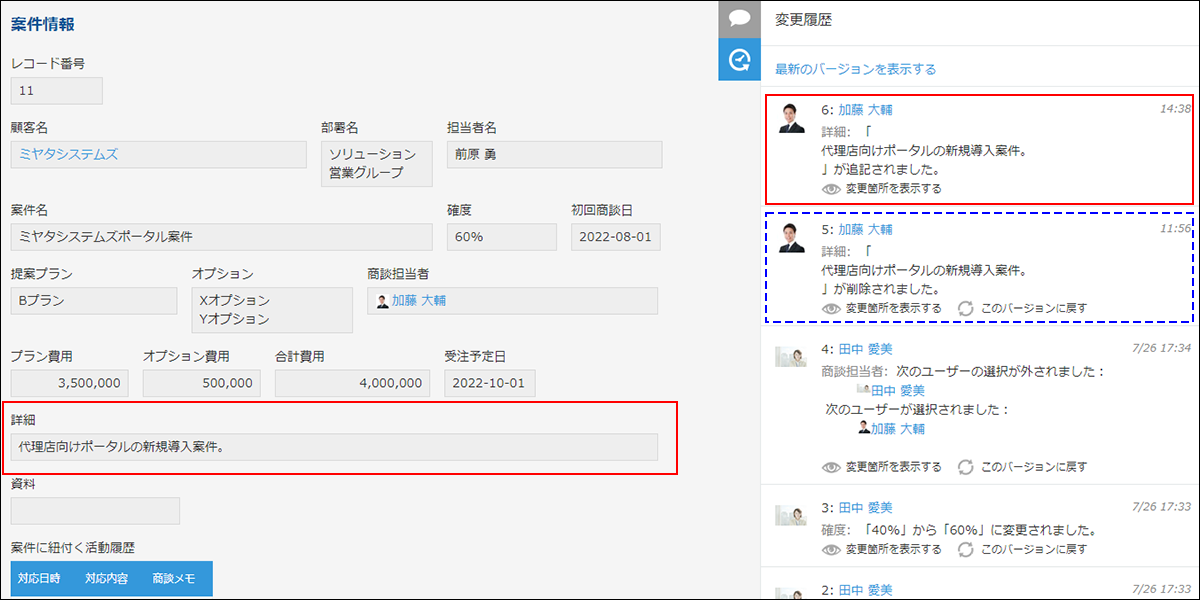レコードの変更履歴を確認する/過去のバージョンに戻す
レコードの[変更履歴]欄では、レコードがいつ誰によって作成されたか、どこが変更されたかをバージョンごとに確認できます。
また、[変更履歴]欄の各バージョンから、レコードの内容を過去の状態に戻すことも可能です。
レコードの変更履歴を確認する
レコードの変更履歴を確認するには、[レコードの詳細]画面の右側にあるコメント欄で、[変更履歴]アイコンをクリックします。
[変更履歴]欄に、レコードの作成と変更の履歴が表示されます。変更日時の新しいものが上から順に表示されます。
![スクリーンショット:[変更履歴]欄](/k/img-ja/whatshistory_img05.png)
最初のバージョンを表示する
[最初のバージョンを表示する]をクリックすると、レコード作成時の内容が[レコードの詳細]画面に表示されます。
![スクリーンショット:[最初のバージョンを表示する]をクリックした画面](/k/img-ja/whatshistory_img09.png)
ただし、レコードの変更履歴の記録機能の無効化によって過去の履歴が削除されている場合は、レコード作成時の内容ではなく、記録されている最も古いバージョンの内容(変更履歴の記録機能が再度有効化されたときのレコードの内容)が表示されます。
レコードの変更履歴の記録機能を無効にする
変更箇所を表示する
[変更履歴]欄の各バージョンにある[変更箇所を表示する]をクリックすると、そのバージョン時点でのレコードの内容が、[レコードの詳細]画面に表示されます。そのバージョンで変更された箇所は、緑色で表示されます。
![スクリーンショット:[変更箇所を表示する]をクリックした画面](/k/img-ja/whatshistory_img06.png)
過去のバージョンを表示したあと、[変更履歴]欄の一番上にある[最新のバージョンを表示する]をクリックすると、レコードの最新の内容が、[レコードの詳細]画面に再度表示されます。
![スクリーンショット:[最新のバージョンを表示する]をクリックした画面](/k/img-ja/whatshistory_img10.png)
レコードの変更履歴から過去のバージョンに戻す
[変更履歴]欄の各バージョンにある[このバージョンに戻す]をクリックすると、レコードをそのバージョンの内容に戻すことができます。
レコードの[変更履歴]欄から過去のバージョンに戻す手順を説明します。
-
戻したいバージョンの欄で、[このバージョンに戻す]をクリックします。
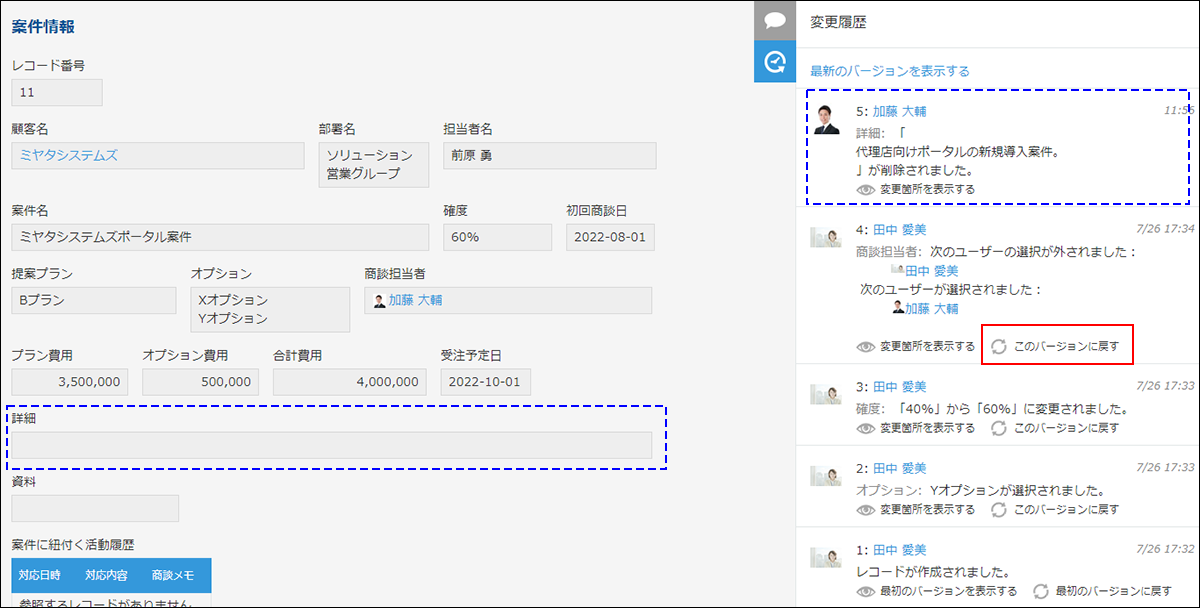
-
表示されるメッセージを確認して、[戻す]をクリックします。
レコードの内容が過去のバージョンに戻りました。
また、バージョンを戻したことによる変更内容が変更履歴として追加で記録され、[変更履歴]欄に表示されます。